Många användare använder Skype dagligen, men problem med Skype kan ibland uppstå. På tal om problem rapporterar användare att RAVBg64.exe försöker använda Skype när det startar. Det här är inte ett allvarligt problem, men det kan vara ganska irriterande, så idag ska vi visa dig hur du fixar det.
Vad kan jag göra om RAVBg64.exe försöker använda Skype?
Många användare tycker att RAVBg64.exe är ett virus, men faktiskt är den här filen relaterad till din Realtek Audio-drivrutin, så det är helt säkert att använda.
Även om du får ett meddelande om att den här filen försöker komma åt Skype behöver du inte oroa dig eftersom den här filen inte är skadlig alls. Nu när vi vet vad den här filen är, låt oss se hur vi löser problemet.
1. Installera den senaste versionen av Skype
Alla applikationer har några buggar, och Skype är inget undantag. Om du får ett meddelande om att RAVBg64.exe försöker komma åt Skype kanske du vill söka efter uppdateringar.
De flesta buggar fixas med uppdateringar, så om du har det här problemet, se till att kontrollera om du har den senaste versionen av Skype installerad. Om inte, uppdatera det och kontrollera om problemet fortfarande kvarstår.
2. Installera om Skype
- Se till att Skype är helt stängt.
- Öppna appen Inställningar. Du kan göra det snabbt genom att trycka på Windows Key + I.
- Navigera nu till Appar sektion.
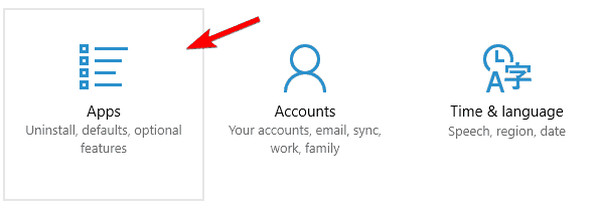
- Lista över alla installerade applikationer visas nu. Leta upp Skype i listan och välj den. Klicka nu på Avinstallera knapp.
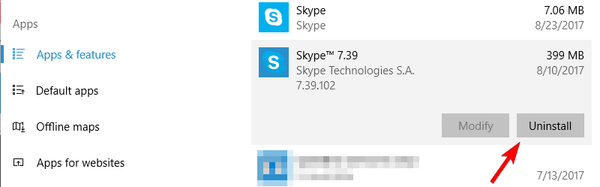
- Följ instruktionerna på skärmen för att ta bort Skype.
- LÄS OCH: Fix: Skype kan inte skicka bilder
När du har tagit bort Skype måste du bara ladda ner den senaste versionen och installera den igen. Kontrollera om problemet fortfarande visas efter att du har installerat om Skype.
3. Återställ Skype-inställningar
- Stäng Skype helt. Om det behövs startar du Aktivitetshanteraren och avslutar alla Skype-processer.
- Tryck nu Windows-tangent + R och gå in %applikationsdata%. Tryck nu Stiga på eller klicka OK.
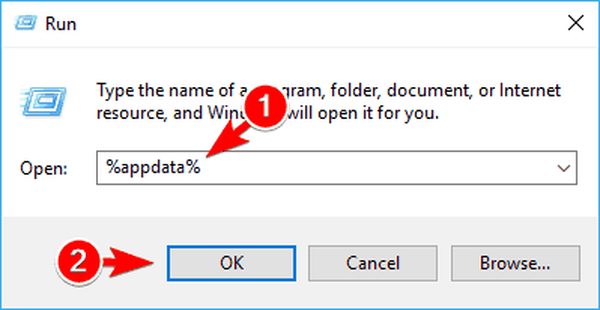
- Leta reda på Skype högerklicka på den och välj Döp om från menyn. Ändra namnet till Skype_old.
- När du har bytt namn på katalogen startar du Skype igen.
Dina Skype-inställningar återgår nu till standard och problemet ska lösas. Tänk på att om du återställer dina inställningar tas din chatthistorik bort, men du kan enkelt återställa den genom att kopiera den från Skype_old katalog.
4. Ändra Skypes inställningar
- Öppna Skype.
- Klicka på Verktyg> Alternativ.
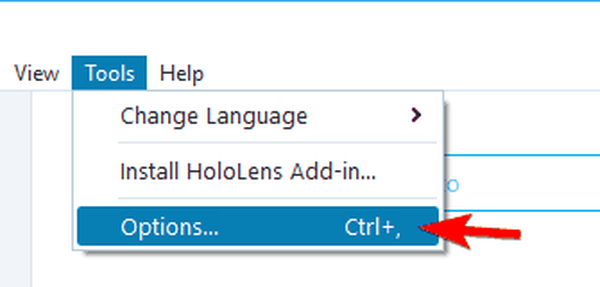
- Gå till Avancerade inställningar i den vänstra rutan och i den högra rutan klicka på Hantera andra programs åtkomst till Skype.
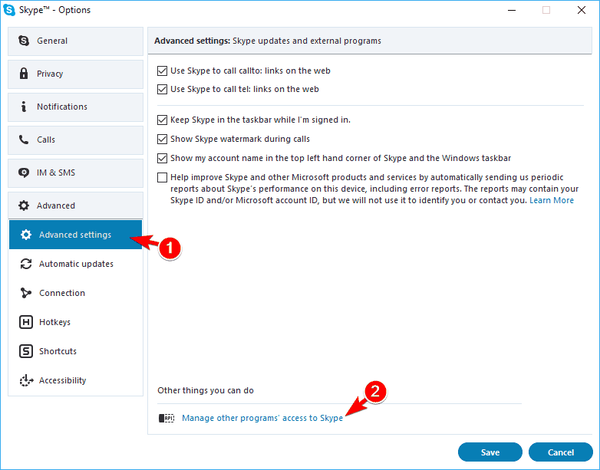
- Välj RavBG64.exe från listan och klicka på Förändra.
- Välj nu Tillåta och klicka på OK.
- Välj OK och klicka på Spara.
Efter att ha gjort det bör meddelandet försvinna helt.
Problem med RavBG64.exe är inte allvarliga, men de kan vara ganska irriterande. Det här är inte ett allvarligt fel, och vi hoppas att du lyckades lösa det med en av våra lösningar.
FAQ: Läs mer om Skype
- Vad är ravbg64.exe?
RAVBg64.exe är en körbar fil som körs i bakgrunden och den är en del av Realtek High Definition Audio Driver av Realtek.
- Är Skype fortfarande gratis?
Ja, Skype är helt gratis att använda. Vissa funktioner som fasta samtal kräver dock att du köper Skype-kredit.
- Använder Skype WiFi eller data?
Skype kan använda antingen Wi-Fi eller data beroende på vilken typ av anslutning du använder.
- Hur ringer folk mig på Skype?
För att människor ska kunna ringa dig på Skype måste de först lägga till dig med ditt Skype-ID eller e-post. Efter att ha gjort det behöver de bara välja ditt namn i kontaktlistan och klicka på Ring-knappen.
- Finns det en månadsavgift för Skype?
Skype har ingen månadsavgift. Om du vill ringa fasta telefoner i ett visst land kan du behöva betala en månadsavgift eller köpa Skype-kredit.
Redaktörens anmärkning: Detta inlägg publicerades ursprungligen i september 2017 och har sedan moderniserats och uppdaterats i mars 2020 för friskhet, noggrannhet och omfattning.
Var den här sidan till hjälp? Ja Nej Tack för att du meddelade oss! Du kan också hjälpa oss genom att lämna en recension på MyWOT eller Trustpillot. Få ut mesta möjliga av din teknik med våra dagliga tips Berätta varför! Inte tillräckligt med detaljer Svårt att förstå Annat Skicka- skype
 Friendoffriends
Friendoffriends



